برنامههای Google به شما امکان میدهند میانبرهایی را برای برخی از متداولترین ویژگیهای آنها مستقیماً در صفحه اصلی خود قرار دهید. در اینجا بهترین ها و نحوه استفاده از آنها آورده شده است.
ویجت ها در دنیای اندروید بسیار رایج هستند و ممکن است چند مورد از آنها را در صفحه اصلی خود داشته باشید. اما ممکن است از میانبرهای صفحه اصلی بی اطلاع باشید که به همان اندازه مفید هستند اما تقریباً آنقدرها مورد توجه قرار نمی گیرند.
میانبرهای صفحه اصلی بسیار شبیه به ویجت ها هستند، اما دقیقاً شبیه برنامه ها هستند، به این معنی که آنها فقط یک کاشی را در صفحه اصلی شما اشغال می کنند. با آنها، می توانید با یک ضربه کاری را انجام دهید که در غیر این صورت مجبور به باز کردن یک برنامه و جستجوی یک عملکرد در نرم افزار هستید.
در اینجا نه میانبر صفحه اصلی بسیار مفید از محبوب ترین برنامه های Google آورده شده است.
چگونه میانبرهای صفحه اصلی را در اندروید پیدا کنیم
دسترسی به میانبرهای صفحه اصلی واقعا آسان است. برای انجام این کار، با فشار دادن طولانی برنامه مورد نظر خود شروع کنید. با این کار یک منوی کوچک حاوی میانبرهای مختلف برای ویژگی های آن برنامه باز می شود.
سپس، میانبری را که مفید میدانید، طولانی فشار دهید، آن را به نقطه خالی در صفحه اصلی خود بکشید و رها کنید. و شما تمام شده اید! این نماد به صفحه اصلی شما اضافه می شود. به سادگی روی نماد ضربه بزنید و مستقیماً به ویژگی خاص در برنامه راه اندازی می شوید.
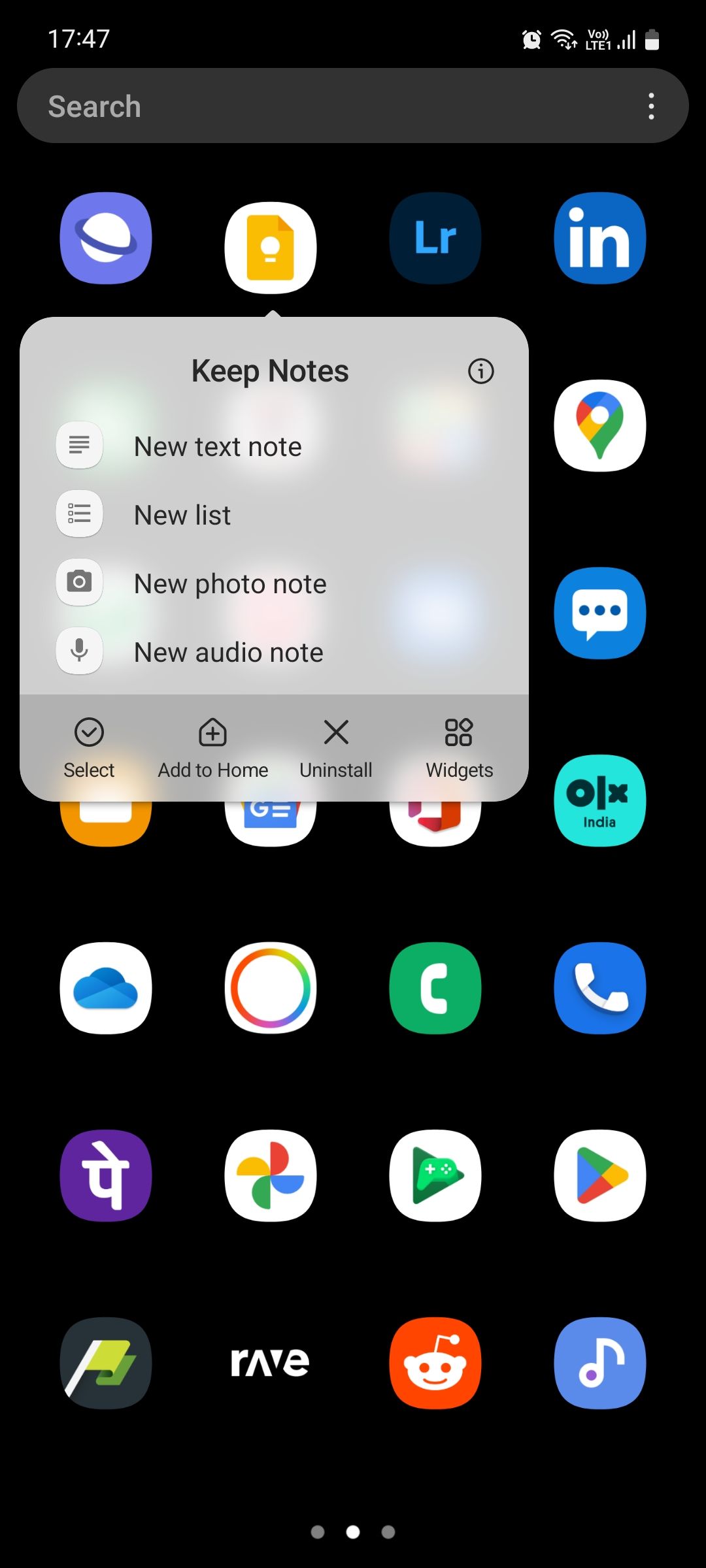
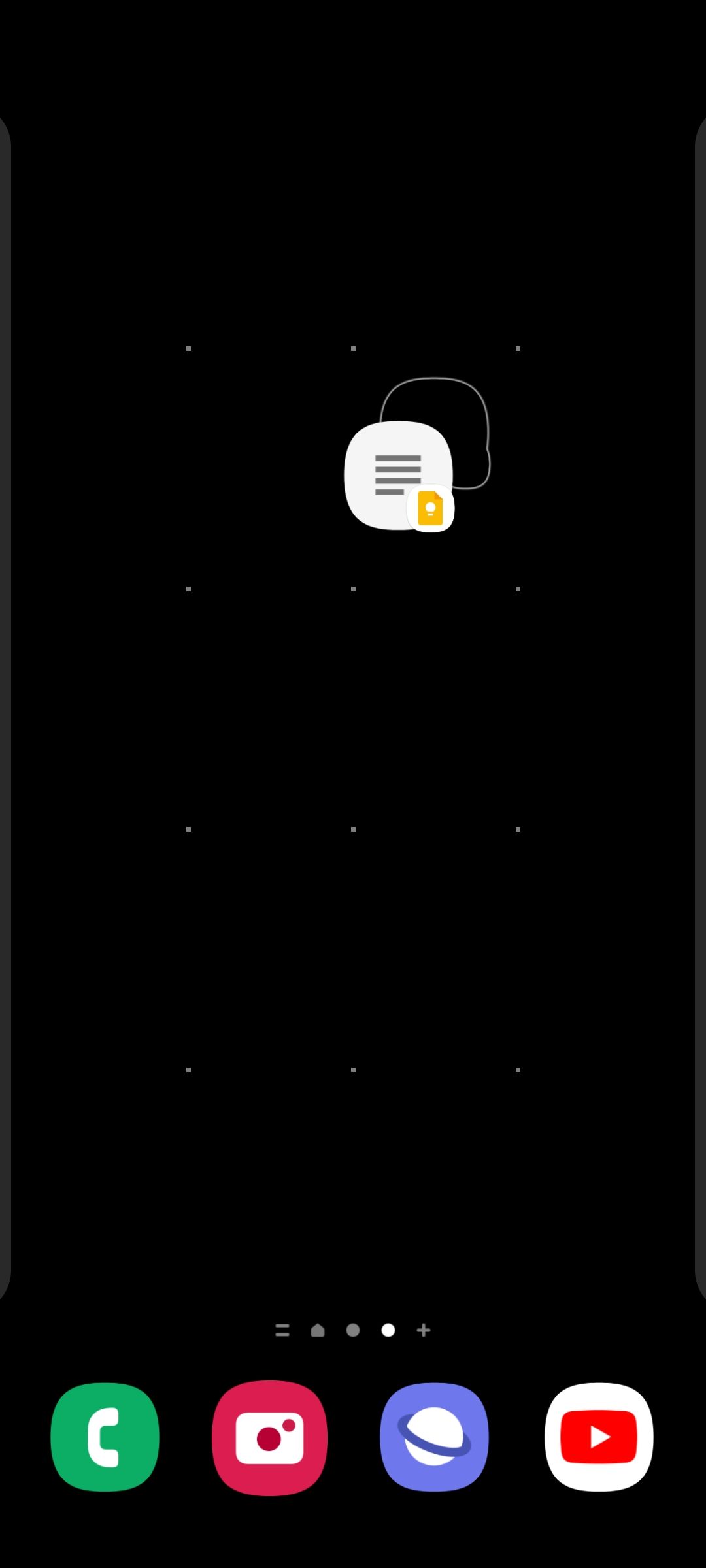
1. میانبر تماس توسط Google Phone
با برنامه Google Phone می توانید میانبر تماسی را برای مخاطبین مورد علاقه خود تنظیم کنید. به این ترتیب، نیازی نیست برنامه را باز کنید، نام مخاطب را جستجو کنید و روی نماد تماس ضربه بزنید. میتوانید با یک ضربه با آن شخص تماس بگیرید و کل فرآیند را بسیار سریعتر کنید.
تنها مشکل جزئی اینجا این است که Google Phone اجازه تنظیم میانبر تماس مستقیم را برای هر مخاطبی که دوست دارید نمی دهد. برای این کار، باید برنامه Google Contacts را دانلود کنید و از ویجت شماره گیری مستقیم آن استفاده کنید که به راحتی فقط یک کاشی را می گیرد.
2. میانبر جدید یادداشت متنی توسط Google Keep
نیاز به یک یادداشت سریع دارید؟ از میانبر «یادداشت نوشتاری جدید» از Google Keep Notes استفاده کنید. با ضربه زدن روی نماد، دفترچه یادداشت راهاندازی میشود و صفحهکلیدتان را بالا میکشد—برای شروع تایپ کردن آماده است.
این به شما کمک میکند تا ایدهها را قبل از ترک ذهنتان سریع ذخیره کنید و برای افرادی که در حال حرکت یادداشتبرداری میکنند بسیار مفید است. از طرف دیگر، اگر متوجه شدید که سریعتر و راحتتر است، میتوانید از میانبر «یادداشت صوتی جدید» برای ضبط صدای خود به جای تایپ متن استفاده کنید.
3. به میانبر Work توسط Google Maps بروید
اگر شما یکی از افرادی هستید که هر روز از Google Maps برای رسیدن به محل کار استفاده می کنید، می توانید با قرار دادن میانبر “Work” در صفحه اصلی خود، کارها را بسیار راحت تر کنید. توجه داشته باشید که باید آدرس محل کار خود را از قبل در Google Maps تنظیم کنید تا این میانبر کار کند.
به طور معمول، باید برنامه را باز کنید، روی نوار جستجو ضربه بزنید و روی تب Work ضربه بزنید. یا از دستیار Google بخواهید ناوبری را شروع کند. اما میتوانید این کار را با یک ضربه زدن روی میانبر انجام دهید، با این فرض که موقعیت مکانی و داده تلفن همراه را روشن کردهاید.
4. دسترسی به میانبر فایل Drive توسط Google Drive
میتوانید به سرعت به یک فایل یا پوشه خاص در Google Drive خود دسترسی پیدا کنید که به طور منظم باز میکنید، بنابراین لازم نیست وقت خود را برای جستجوی آن تلف کنید. توجه داشته باشید که این میانبر مانند سایرین در منوی میانبر یافت نمی شود، گوگل در عوض آن را به عنوان یک ویجت قرار داده است — ما مطمئن نیستیم که چرا.
با این وجود، در اینجا نحوه دسترسی به میانبر آمده است:
- روی یک نقطه خالی در صفحه اصلی خود فشار طولانی دهید و روی ابزارک ها ضربه بزنید.
- Google Drive را پیدا کرده و روی آن ضربه بزنید تا ویجت های آن را ببینید. ویجت میانبر Drive را طولانی فشار دهید و آن را روی صفحه اصلی خود بکشید.
- اگر چندین حساب Google در دستگاه خود وارد شدهاید، یکی را انتخاب کنید که حاوی فایل یا پوشه مورد نظر شما است و روی OK ضربه بزنید.
- فایل یا پوشه ای را که می خواهید میانبر برای آن ایجاد کنید انتخاب کنید و روی انتخاب ضربه بزنید.

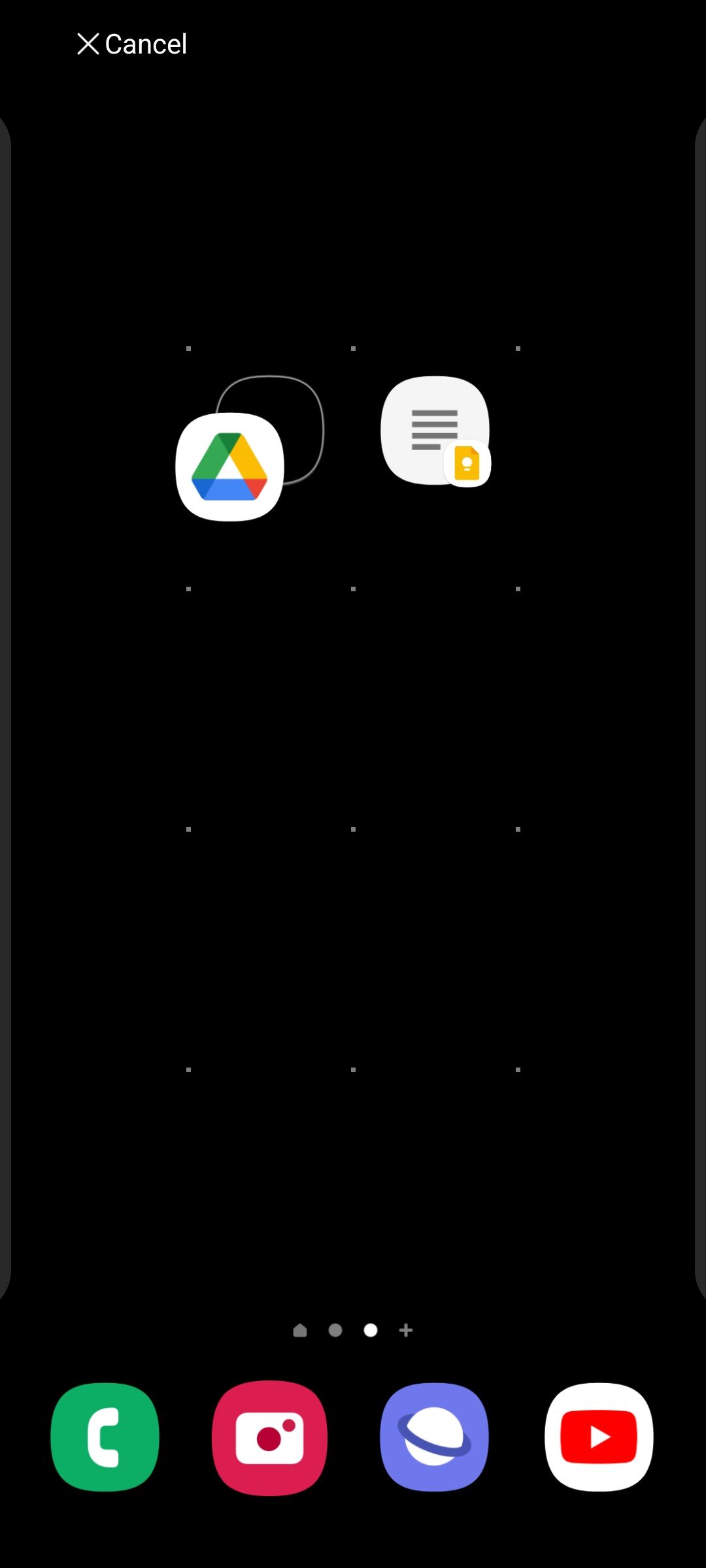
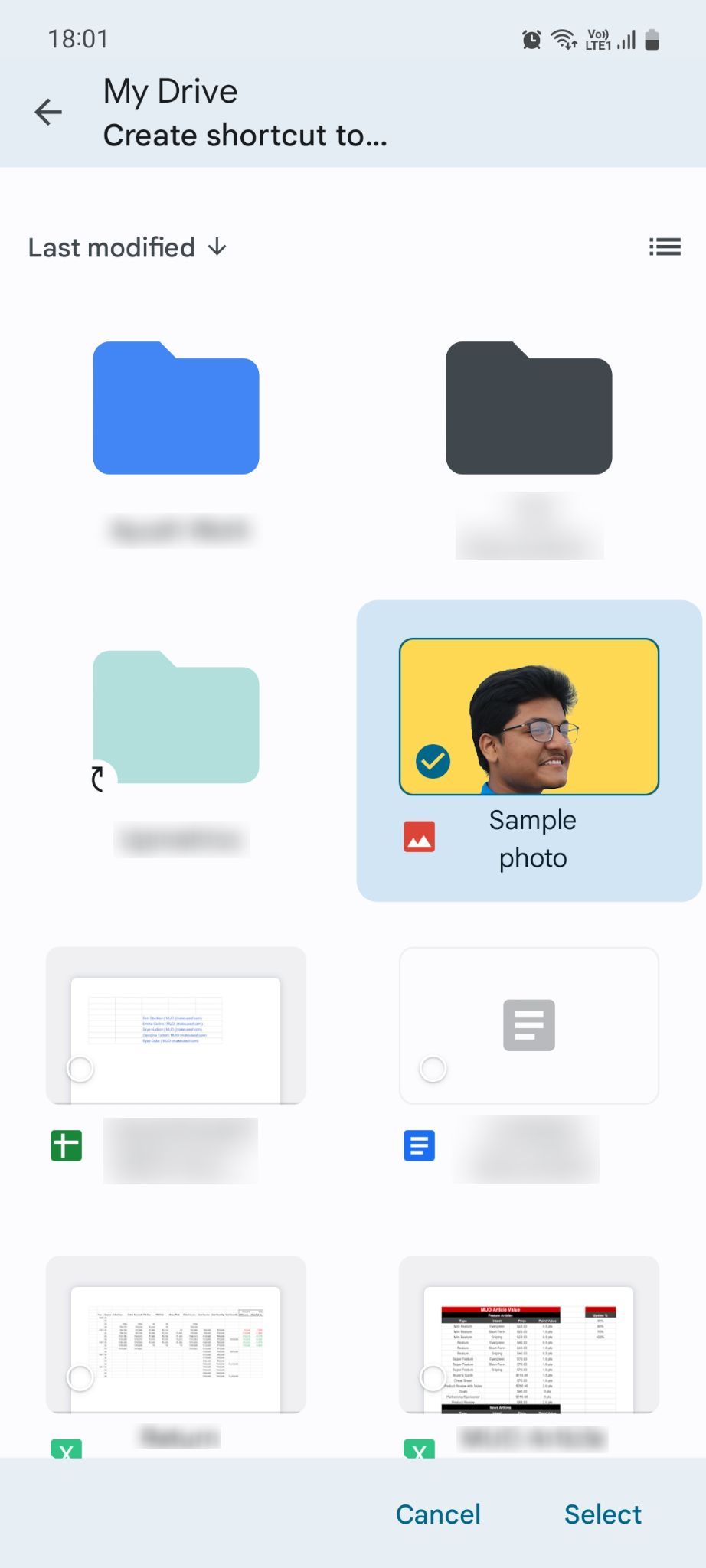
5. میانبر کد QR را توسط Google Pay اسکن کنید
تعداد فزاینده ای از رستوران ها و بارها شروع به استفاده از کدهای QR به عنوان وسیله ای برای پرداخت آنلاین کرده اند. اگر در منطقه شما رایج است، میتوانید از میانبر «اسکن هر کد QR» Google Pay برای پرداخت سریع به کسبوکارها استفاده کنید.
این میانبر دوربین گوشی شما را راه اندازی می کند که سپس می توانید برای اسکن به یک کد QR اشاره کنید. پس از اسکن، مبلغ را وارد کنید و پرداخت را مانند معمول تأیید کنید.
6. میانبر تصاویر صفحه توسط Google Photos را مشاهده کنید
اگر اتفاقاً تعداد زیادی اسکرین شات با تلفن خود می گیرید (شاید برای ساختن آموزش هایی مانند این)، دسترسی سریع به آن ها از طریق میانبر «مشاهده اسکرین شات ها» Google Photos بسیار راحت است. با ضربه زدن روی نماد مستقیماً به پوشه Screenshots در Google Photos هدایت میشوید، جایی که میتوانید آن عکسها را مشاهده، اشتراکگذاری، ویرایش یا حذف کنید.
7. میانبر فایل ها را توسط Google Files به اشتراک بگذارید
شاید بدانید که Google Files از یک ویژگی انتقال فایل به نام Nearby Share برای ارسال سریع فایلهای بزرگ از یک گوشی به تلفن دیگر استفاده میکند. این برای به اشتراک گذاری فایل های تصویری یا ویدیویی بزرگ بدون کاهش کیفیت آنها بسیار مفید است.
اگر اغلب فایل های حجیم را به اشتراک می گذارید، ایده خوبی است که یک میانبر برای آن ایجاد کنید. برای دسترسی سریع به منوی اشتراکگذاری در برنامه، از «میانبر اشتراکگذاری» در Google Files استفاده کنید. توجه داشته باشید که برای کار کردن، باید ویژگی اشتراک گذاری Nearby را در هر دو گوشی داشته باشید.
8. میانبر پیام توسط Google Messages
با برنامه پیامهای Google میتوانید میانبر پیام را برای مخاطبین دلخواه خود تنظیم کنید. با این حال، درست مانند Google Phone، برنامه اجازه نمی دهد میانبر پیام مستقیم برای هر مخاطبی که دوست دارید تنظیم کنید. اما همچنان می توانید از ویجت پیام مستقیم توسط Google Contacts برای رسیدن به همان نتیجه استفاده کنید.
9. میانبر اشتراک ها توسط یوتیوب
با میانبر «اشتراکها» توسط YouTube، میتوانید به سرعت همه ویدیوهای جدید ارسال شده توسط کانالهای YouTube را که در آنها مشترک هستید مشاهده کنید. این یک راه عالی برای متوقف کردن دیدن ویدیوهای نامربوط پیشنهادی YouTube است و مستقیماً به ویدیوهای سازندگانی که میدانید دوستشان دارید بروید.
اگر خودتان یک خالق هستید و میخواهید به سرعت کلیپهای کوچک بگیرید (شاید برای TikTok یا Instagram Reels)، میتوانید یک میانبر برای دوربین سلفی خود در صفحه اصلی خود نیز قرار دهید.
میانبرهای صفحه اصلی با کمتر کار بیشتری انجام می دهند
میانبرهای صفحه اصلی بسیار دست کم گرفته شده اند. برخلاف ویجتها که گاهی اوقات میتوانند بخش قابل توجهی از صفحه اصلی شما را اشغال کنند، میانبرها فقط از یک کاشی استفاده میکنند و میتوانند عملکردهای مختلفی را انجام دهند – به شما امکان میدهند تعداد بیشتری از آنها را در یک فضای محدود قرار دهید.
میانبرهای برنامه گوگل که در بالا لیست کردیم نمونه های خوبی از این موضوع هستند. با آنها، میتوانید از مشکل باز کردن برنامه و پیمایش در رابط کاربری آن بگذرید و کارهای معمول خود را با سرعت بسیار بیشتری تنها با یک ضربه انجام دهید و بهرهوری و راحتی را افزایش دهید.